 El papel no entra correctamente/Se produce un error "No hay papel"
El papel no entra correctamente/Se produce un error "No hay papel"

-
Comprobación 1 Asegúrese de que haya papel cargado.
-
Comprobación 2 Asegúrese de lo siguiente cuando cargue el papel.
-
Cuando cargue dos o más hojas de papel, despegue el papel antes de cargarlo, como si hojeara un libro.
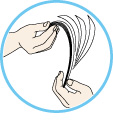
-
Cuando cargue dos o más hojas de papel, alinee los bordes antes de cargarlo.
-
Cuando cargue dos hojas o más, asegúrese de que la pila de papel no supere el límite de carga del papel.
No obstante, en función del tipo de papel o de las condiciones ambientales (humedad y temperaturas muy elevadas o bajas), puede que la alimentación del papel no se realice correctamente a la máxima capacidad. En tales casos, reduzca la cantidad de papel de cada carga a menos de la mitad del límite de carga del papel.
-
Cargue siempre el papel en orientación vertical, con independencia de la orientación de impresión.
-
Cuando cargue el papel, hágalo con la cara de impresión hacia ABAJO y deslice las guías del papel para que queden alineadas con ambas caras del papel.
-
Cuando cargue el papel, coloque la pila de papel de forma que el borde delantero toque el fondo del cassette.
-
-
Comprobación 3 ¿Es el papel demasiado grueso o está demasiado curvado?
-
Comprobación 4 Asegúrese de lo siguiente cuando cargue sobres.
Cuando imprima en sobres, consulte Carga de sobres y prepárelos antes de imprimir.
Una vez haya preparado los sobres, cárguelos con orientación vertical. Si coloca los sobres en horizontal, no entrarán correctamente.
-
Comprobación 5 ¿Está el cassette bien colocado?
Empuje el cassette de forma que la
 marca del cassette quede alineada con el panel delantero, tal como se ilustra a continuación.
marca del cassette quede alineada con el panel delantero, tal como se ilustra a continuación.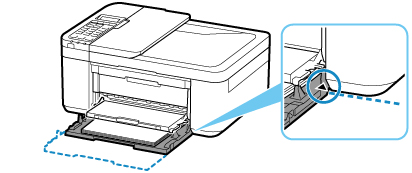
-
Comprobación 6 Compruebe que los parámetros del tipo de soporte y del tamaño de papel se corresponden con los del papel cargado.
-
Comprobación 7 Si se introducen varias hojas de papel normal al mismo tiempo desde la impresora, seleccione el ajuste para evitar la alimentación de dos hojas de papel normal.
Si se introducen varias hojas de papel normal al mismo tiempo desde la impresora, seleccione el ajuste para evitar la alimentación de dos hojas de papel normal mediante el panel de control del ordenador.
* Cuando termine la impresión, desactive el ajuste para evitar la alimentación de dos hojas de papel normal; de lo contrario, se aplicará en la siguiente impresión.
-
Para establecer la configuración desde el panel de control
Pulse el botón Configuración (Setup), seleccione Config. dispositivo (Device settings) y Config. impresión (Print settings) en este orden y defina Evitar alim. 2 hojas (Prevent double-feed) como ON.
-
Para establecer la configuración desde el ordenador (Windows)
-
Abra la herramienta IJ Printer Assistant Tool de Canon.
-
Seleccione Seleccionar impresora... (Select Printer...) y seleccione la impresora que está utilizando desde el menú desplegable y seleccione Aceptar (OK).
-
Seleccione Configuración personalizada (Custom Settings).
-
Seleccione la casilla de verificación Evitar la alimentación de dos hojas de papel (Prevent paper double-feed).
-
Seleccione Aceptar (OK) en la pantalla que aparece.
-
Seleccione Aceptar (OK).
-
Seleccione Aceptar (OK) en la pantalla que aparece.
-
-
-
Comprobación 8 Limpie el rodillo de alimentación del papel.
Si con estos procedimientos no consigue resolver el problema, póngase en contacto con el centro de servicio técnico de Canon más cercano para solicitar una reparación.

